技術支援
2025.03.12
外接硬碟讀不到?10個有效的解決方法(2025年)
▼目錄
外接硬碟因為攜帶方便,又被稱為隨身硬碟,當遇到外接硬碟讀不到的情況時,可以先嘗試換電腦與傳輸線交叉測試,如果測試後仍無法讀取,睿卡科技提供外接硬碟讀不到的可能原因與解決方法,但如果硬碟是『物理性受損』,即使是硬碟原廠也無法修復,更無法自行解決,如果外接硬碟讀不到並有重要的資料,建議委託專業公司的幫忙。
外接硬碟讀不到可能是硬碟壞掉或其他因素導致,首先需了解外接硬碟的內部構造,包括「硬碟本體」、「硬碟外接盒」和「轉接電路板」,轉接電路板的功用是將「SATA」介面轉換為「USB」,這讓硬碟能透過 USB 傳輸線連接電腦讀取,但如果轉接電路板故障就會導致外接硬碟讀不到,以下說明硬碟外接盒的初步測試步驟。

(2.5吋外接硬碟外接盒)

(2.5吋外接硬碟外接盒的SATA轉接USB電路板)
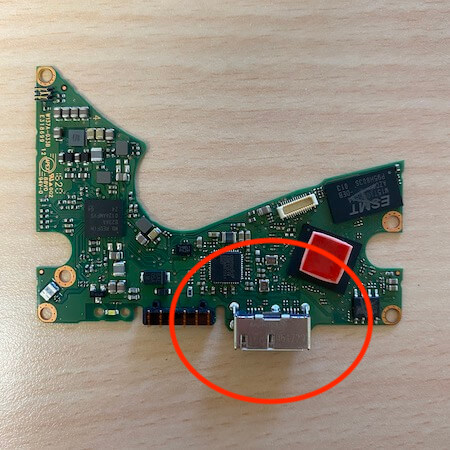
(2.5吋外接硬碟電路板是USB一體成型的電路板)
當外接硬碟讀不到時,可以嘗試更換電腦、傳輸線、外接盒來初步測試,但如果外接硬碟摔到或發出異音,不建議自行測試讀取,以免硬碟受損更嚴重,以下提供外接硬碟讀不到的解決方法,如果仍無法解決並且有重要的資料,建議委託專業公司,如果想了解硬碟摔到的如何處理?請參考這篇《硬碟摔到?3個拯救資料的注意要點》。
外接硬碟讀不到時,不一定是硬碟本體故障,可能是「USB」插槽異常,以下提供交叉測試的步驟,用來確認讀不到的問題來源。

(可以換電腦其他USB連接埠讀取)
當外接硬碟讀不到時,許多使用者會懷疑 USB 傳輸線的問題,像是傳輸線老化、接觸不良或線材損壞,這都可能導致硬碟無法讀取,以下說明 USB 傳輸線的測試方法。

(外接硬碟讀不到可以交叉測試USB傳輸線)

(3.5吋外接硬碟外接盒交叉測試USB傳輸線和電源線)
隨著電腦或筆電使用的時間增加,USB 插槽可能會因灰塵或其他異物,導致外接硬碟讀不到,嘗試清潔 USB 插槽是簡單有效的方法,以下提供是插槽清潔的步驟。

(電腦或筆電的USB插槽可以清潔後再測試讀取)
在 Windows 系統,每個硬碟都有一組『磁碟機代號』(C:\、D:\、E:\),當外接硬碟讀不到時,可能是系統未分配磁碟機代號,導致硬碟無法顯示於檔案總管,以下提供磁碟機代號異常的解決步驟,但如果硬碟修復過程中發現硬碟讀取緩慢或異常,可能表示硬碟是物理性損壞,建議立即停止操作,以免硬碟受損更嚴重,如果想了解硬碟讀取緩慢的原因,請參考這篇《硬碟讀取緩慢?專家教你5招解決方法》。
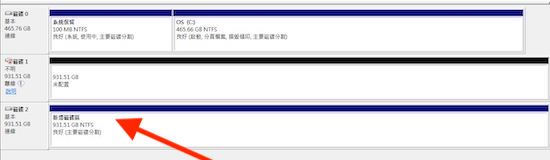
(沒有磁碟代號電腦就無法讀取)
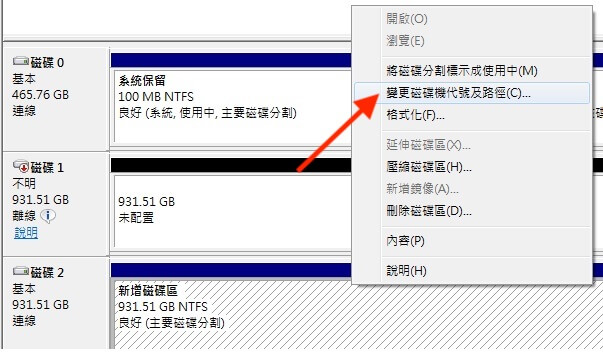
(對外接硬碟按右鍵選擇變更磁碟機代號)
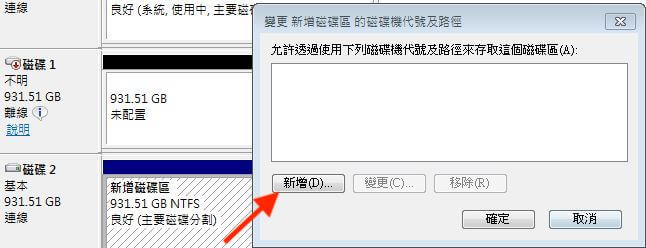
(點選新增給予磁碟機代號)
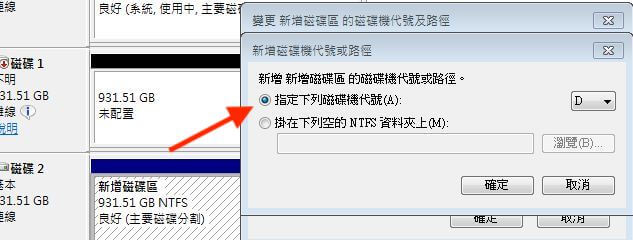
(選擇一個磁碟機代號後完成)
電腦連接 USB 外接硬碟時,作業系統會自動安裝對應的驅動程式,通常不用手動設定就能讀取資料,但 USB 驅動程式異常或未正確安裝,可能會導致外接硬碟讀不到,這時可嘗試更新或重新安裝 USB 驅動程式來排除,以下提供 USB 驅動程式的檢查步驟,如果外接硬碟仍然讀不到,可能是硬碟故障,如果想了解硬碟故障的原因,請參考這篇《硬碟故障大揭密:12種常見原因與解決方法》。
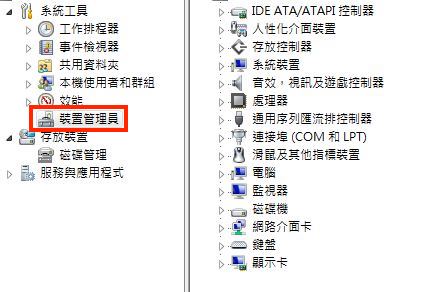
(在電腦磁碟管理找到裝置管理員)
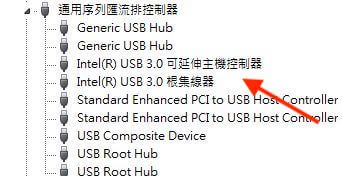
(檢查USB驅動程式是否有安裝)
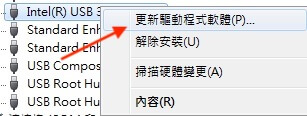
(可以更新USB驅動程式)
Windows 或 Mac 無法讀取外接硬碟時,可能是系統格式不相容的問題,不同作業系統『需相容的硬碟格式』才能讀取資料,如果格式不相容,外接硬碟可能無法讀取或寫入檔案,以下提供外接硬碟相容問題的解決步驟。
▼硬碟相容的格式

(檢查外接硬碟的系統格式是否正確和相容)
當外接硬碟讀不到時,許多使用者會懷疑是硬碟外接盒故障,因為硬碟外接盒內部有硬碟本體與轉接電路板,如果其中一部分異常,可能會導致無法讀取,以下提供外接盒的測試步驟。

(外接硬碟讀不到可以換其他外接盒交叉測試讀取)
外接硬碟讀不到時,可以測試傳輸線與 USB 插槽,但硬碟外接盒的轉接電路板故障也是常見原因之一,會有許多使用者詢問:「轉接電路板可以維修嗎?」因為硬碟與轉接板都是『消耗品』且無法維修,因此建議更換新的外接盒較安全可靠,以下提供轉接電路板的測試步驟。
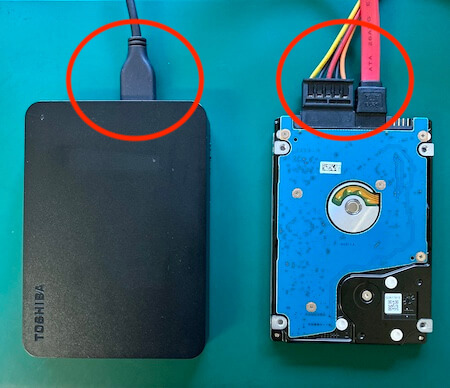
(如果是外接盒轉接板問題可以直接透過SATA方式讀取)
外接硬碟接上電腦時,如果出現「需要格式化磁碟機中的磁片才能使用」的視窗,請『不要執行格式化』,因可能是格式錯誤、硬碟壞軌、 USB 傳輸異常造成,一但執行格式化,很可能導致重要的資料遺失,甚至讓硬碟受損更嚴重,以下提供需格式化的解決步驟,如果想了解跳出需格式化的原因,請參考這篇《如何解決【需要格式化磁碟機中的磁片才能使用】的問題?》。
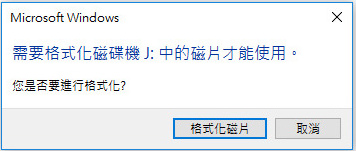
(硬碟跳出需要格式化的異常視窗)
許多外接硬碟配有電源燈號,如果『硬碟顯示燈號卻無法讀取』,表示外接硬碟有過電,可能是格式損壞或硬碟故障,以下說明這問題的解決步驟。

(外接硬碟有亮燈但讀不到,可能就是硬碟本體的問題)
外接硬碟讀不到是常見的問題,因為硬碟是消耗品,當硬碟長期使用出現壞軌和內部機件老化,可能導致無法讀取,因此良好的使用方式,可以降低外接硬碟讀不到的風險,如果外接硬碟已經讀不到,但資料非常重要,不建議自行嘗試修復,以免造成硬碟受損更嚴重。
①資料異地備援的習慣
重要資料存放在外接硬碟中,但大多忽略資料備份的重要性,當外接硬碟讀不到時,如果沒有備份資料,可能導致資料遺失,建議建立異地備援的習慣,即便外接硬碟無法讀取,仍然可以找回資料,以下說明備份的步驟。
②外接硬碟定期檢測
外接硬碟在長時間使用後,可能會突然發生硬碟故障的問題,建議定期檢測外接硬碟的狀態,提早發現硬碟異常,可以降低資料遺失的風險,以下說明硬碟檢測的建議步驟。
③外接硬碟輕拿輕放
外接硬碟因為是機械式構造,內部有磁片(Disk)、磁頭(R/W Heads)等,如果使用不慎摔到或碰撞晃動,可能會導致外接硬碟讀不到,更嚴重的情況會造成資料無法救回,因此使用需輕拿輕放,減輕硬碟物理性損壞的風險,以下是說明外接硬碟的使用建議。
④「安全移除硬體」來卸除硬碟
雖然電腦硬碟有『熱插拔』的功能,而且許多使用者習慣直接拔除硬碟,但這可能會導致外接硬碟讀不到,建議養成「安全移除硬體」的習慣,以下說明卸除外接硬碟的正確步驟。
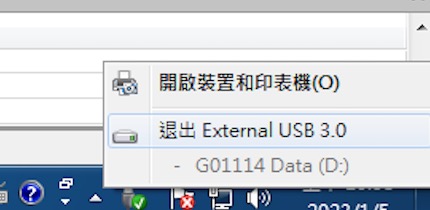
(Windows右下角安全地移除硬體)
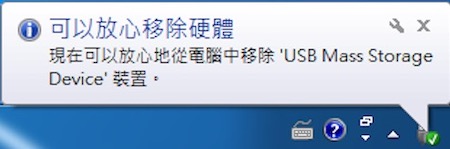
(提示此訊息再將外接硬碟拔掉)
⑤正確關機和電源關閉
許多人習慣強制關機或關閉電源,但這可能會導致外接硬碟讀不到,因為外接硬碟讀寫時處於高速運轉的狀態,如果突然斷電可能造成內部機件受損與影響硬碟壽命,建議養成正確關機的習慣,以下說明這情況的建議。
外接硬碟讀不到時,許多人會嘗試自行修復,但並不是所有情況都能自行解決,甚至錯誤操作可能會導致硬碟受損更嚴重,如果外接硬碟有重要的資料,不建議貿然測試,否則可能失去硬碟保固,以及造成硬碟更嚴重受損與資料損失。
▼外接硬碟讀不到的常見問題
▼自行拆開硬碟會失去保固
許多人會想自行拆開外接盒嘗試修復,但這樣的行為可能會喪失原廠保固,如果外接硬碟在保固期內,可以送回原廠或經銷商更換硬碟,但如果硬碟內有重要的資料,原廠不提供資料救援服務,建議委託專業的資料救援公司,以下說明處理的建議。
發生外接硬碟讀不到的問題嗎?想救回重要的嗎?建議委託專業的資料救援公司幫忙,睿卡科技擁有專業設備和工程師團隊,盡力去搶救重要的資料,我們提供詳細《外接硬碟資料救援流程》和《資料救援費用》。
⒈檢測外接硬碟讀不到的原因
我們提供總公司現場送件與《免運費快遞到府取件》的服務,工程師團隊收到讀不到的外接硬碟後,檢測時間約 3-6 小時,由專業工程師親自說明外接硬碟受損情況和救援費用。
⒉外接硬碟救援報價和救援機會
專業工程師檢測外接硬碟完成,說明外接硬碟的受損狀況和救援機會:
⒊外接硬碟資料救援作業
工程師團隊定期回覆外接硬碟救援的進度,並於完成救援後立即通知,如果我們沒有成功救出資料則不會收取救援費,給予客戶最大的保障,讓客戶不會有白花錢的風險。
⒋驗收外接硬碟救出的資料
專業工程師救援完成後,與使用者約定時間驗收檔案,親自確認檔案是否正常與是否有救出重要的資料,最後確認無問題才會收取救援費並交付資料。
- 外接硬碟讀不到怎麼辦?
- 外接硬碟讀不到的解決方法
- ①USB插槽讀取測試
- ②USB傳輸線更換讀取
- ③USB插槽清潔測試
- ④檢查外接硬碟的磁碟機代號
- ⑤USB驅動程式檢查
- ⑥系統格式不相容
- ⑦更換硬碟外接盒測試
- ⑧外接盒轉接電路板故障
- ⑨外接硬碟跳出「需要格式化」
- ⑩外接硬碟顯示燈號但讀不到
- 外接硬碟讀不到的避免方法
- 外接硬碟讀不到的注意事項
- 外接硬碟讀不到的資料救援
外接硬碟因為攜帶方便,又被稱為隨身硬碟,當遇到外接硬碟讀不到的情況時,可以先嘗試換電腦與傳輸線交叉測試,如果測試後仍無法讀取,睿卡科技提供外接硬碟讀不到的可能原因與解決方法,但如果硬碟是『物理性受損』,即使是硬碟原廠也無法修復,更無法自行解決,如果外接硬碟讀不到並有重要的資料,建議委託專業公司的幫忙。
外接硬碟讀不到怎麼辦?
外接硬碟讀不到可能是硬碟壞掉或其他因素導致,首先需了解外接硬碟的內部構造,包括「硬碟本體」、「硬碟外接盒」和「轉接電路板」,轉接電路板的功用是將「SATA」介面轉換為「USB」,這讓硬碟能透過 USB 傳輸線連接電腦讀取,但如果轉接電路板故障就會導致外接硬碟讀不到,以下說明硬碟外接盒的初步測試步驟。
- 步驟1:拆開硬碟外接盒
當外接硬碟讀不到時,可以嘗試拆開外接盒進行檢查,因外接式硬碟的外接盒都可拆卸,通常使用螺絲或卡榫固定,可以使用工具拆開外接盒並取出內部的硬碟本體。

(2.5吋外接硬碟外接盒)
- 步驟2:交叉測試「SATA」轉「USB」的電路板
可能是外接盒內部的轉接電路板故障,這電路板將硬碟的「SATA」介面轉換為「USB」,方便硬碟連接電腦讀取,可以嘗試使用其他的硬碟外接盒或使用 SATA 傳輸線連接電腦測試,用來確認問題是否來自轉接電路板。

(2.5吋外接硬碟外接盒的SATA轉接USB電路板)
- 步驟3:「USB」一體成型的電路板
拆開硬碟外接盒時,發現外接硬碟的電路板是「USB 一體成型」,這情況無法透過其他外接盒或 SATA 傳輸線測試,在這種情況下,如果外接硬碟讀不到,就能確定不是轉接電路板故障的問題,建議委託專業公司幫忙。
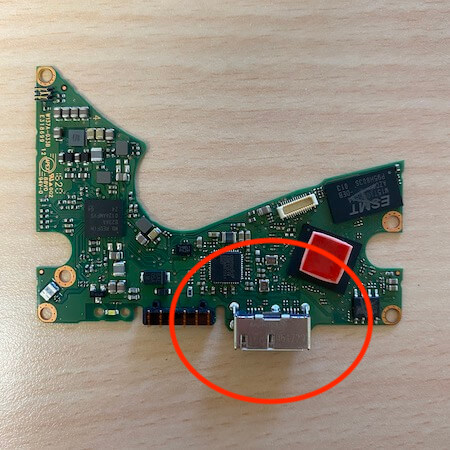
(2.5吋外接硬碟電路板是USB一體成型的電路板)
外接硬碟讀不到的解決方法
當外接硬碟讀不到時,可以嘗試更換電腦、傳輸線、外接盒來初步測試,但如果外接硬碟摔到或發出異音,不建議自行測試讀取,以免硬碟受損更嚴重,以下提供外接硬碟讀不到的解決方法,如果仍無法解決並且有重要的資料,建議委託專業公司,如果想了解硬碟摔到的如何處理?請參考這篇《硬碟摔到?3個拯救資料的注意要點》。
①USB插槽讀取測試
外接硬碟讀不到時,不一定是硬碟本體故障,可能是「USB」插槽異常,以下提供交叉測試的步驟,用來確認讀不到的問題來源。
- 步驟1:嘗試其他USB插槽
電腦通常有多個 USB 插槽,試著將外接硬碟接上其他的 USB 插槽測試,如果能順利讀取資料,可能是原本的 USB 插槽故障,建議淘汰該插槽,以免影響其他連接的設備。
- 步驟2:委託專業檢查
嘗試不同的 USB 插槽讀取後,外接硬碟仍然無法讀取,可能是硬碟出現異常,如果硬碟有重要的資料,不建議自行嘗試修復,以免硬碟受損受損更嚴重,建議委託專業公司,但如果懷疑是電腦 USB 插槽的問題,可嘗試其他 USB 設備測試,如果像是隨身碟和滑鼠等裝置都無法運作,則可能是電腦 USB 插槽的問題。

(可以換電腦其他USB連接埠讀取)
②USB傳輸線更換讀取
當外接硬碟讀不到時,許多使用者會懷疑 USB 傳輸線的問題,像是傳輸線老化、接觸不良或線材損壞,這都可能導致硬碟無法讀取,以下說明 USB 傳輸線的測試方法。
- 方法1:USB傳輸線測試(適用2.5吋外接式硬碟)
2.5 吋外接硬碟僅需一條 USB 傳輸線提供電源與數據傳輸,如果外接硬碟讀不到,可以嘗試其他的 USB 傳輸線交叉測試,如果更換後仍無法讀取,則問題可能是硬碟異常或其他因素。

(外接硬碟讀不到可以交叉測試USB傳輸線)
- 方法2:USB傳輸線與電源線測試(適用3.5吋外接式硬碟)
3.5 吋外接硬碟需額外的電源供應才能運作,因此需測試傳輸線與電源線的狀況,像是電源線老化或變壓器異常可能影響供電,導致外接硬碟讀不到,建議可以交叉測試電源線與變壓器。

(3.5吋外接硬碟外接盒交叉測試USB傳輸線和電源線)
③USB插槽清潔測試
隨著電腦或筆電使用的時間增加,USB 插槽可能會因灰塵或其他異物,導致外接硬碟讀不到,嘗試清潔 USB 插槽是簡單有效的方法,以下提供是插槽清潔的步驟。
- 步驟1:清潔USB插槽與主機板
首先清潔電腦主機板和 USB 插槽,因為累積的灰塵和污垢可能會影響外接硬碟讀取,建議使用「軟毛刷」或「吹塵球」 清理主機板與 USB 插槽,在進行清潔時需小心,以免造成主機板或插槽損壞。
- 步驟2:接上外接硬碟進行測試
清潔 USB 插槽後,可以重新接上外接硬碟測試,如果換過傳輸線與插槽並清潔主機板後,外接硬碟仍然讀不到,這可能是硬碟本體故障,如果硬碟有重要的資料,建議委託專業公司幫忙。

(電腦或筆電的USB插槽可以清潔後再測試讀取)
④檢查外接硬碟的磁碟機代號
在 Windows 系統,每個硬碟都有一組『磁碟機代號』(C:\、D:\、E:\),當外接硬碟讀不到時,可能是系統未分配磁碟機代號,導致硬碟無法顯示於檔案總管,以下提供磁碟機代號異常的解決步驟,但如果硬碟修復過程中發現硬碟讀取緩慢或異常,可能表示硬碟是物理性損壞,建議立即停止操作,以免硬碟受損更嚴重,如果想了解硬碟讀取緩慢的原因,請參考這篇《硬碟讀取緩慢?專家教你5招解決方法》。
- 步驟1:開啟磁碟管理
右鍵點擊「本機」→選擇「管理」(Computer Management)→點擊「磁碟管理」(Disk Management)。
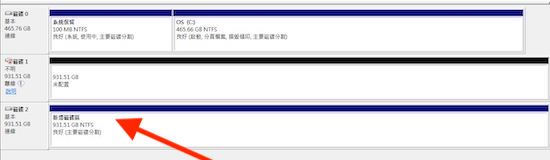
(沒有磁碟代號電腦就無法讀取)
- 步驟2:變更磁碟機代號及路徑
在磁碟管理中→找到「未顯示磁碟機代號」的外接硬碟→右鍵點擊硬碟→選擇「變更磁碟機代號及路徑」。
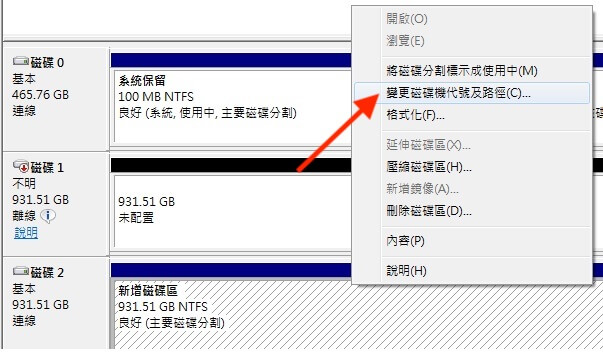
(對外接硬碟按右鍵選擇變更磁碟機代號)
- 步驟3:新增磁碟機代號
在跳出的視窗選擇「新增」→選擇可用的磁碟機代號(例如 E:\ 或 F:\)→點擊「確定」。
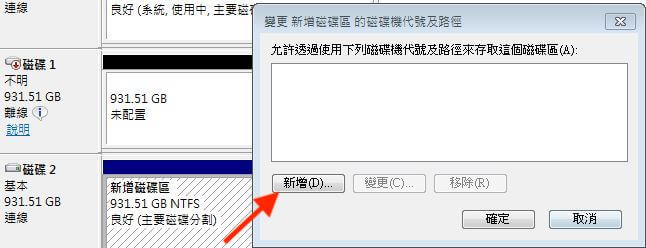
(點選新增給予磁碟機代號)
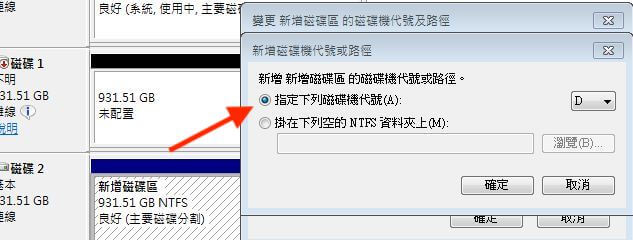
(選擇一個磁碟機代號後完成)
⑤USB驅動程式檢查
電腦連接 USB 外接硬碟時,作業系統會自動安裝對應的驅動程式,通常不用手動設定就能讀取資料,但 USB 驅動程式異常或未正確安裝,可能會導致外接硬碟讀不到,這時可嘗試更新或重新安裝 USB 驅動程式來排除,以下提供 USB 驅動程式的檢查步驟,如果外接硬碟仍然讀不到,可能是硬碟故障,如果想了解硬碟故障的原因,請參考這篇《硬碟故障大揭密:12種常見原因與解決方法》。
- 步驟1:開啟裝置管理員
右鍵開啟「電腦」→選擇「管理」(Computer Management)→進入「裝置管理員」(Device Manager)。
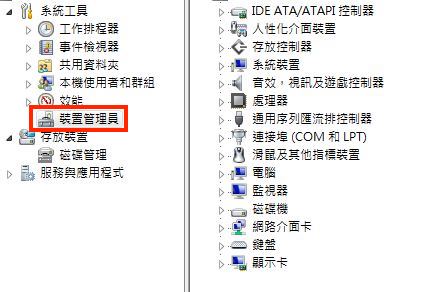
(在電腦磁碟管理找到裝置管理員)
- 步驟2:更新或安裝USB驅動程式
在裝置管理員中→找到「通用序列匯流排控制器」(Universal Serial Bus controllers)→展開並查看 USB 相關的驅動程式→右鍵選擇 「更新驅動程式」(Update Driver)或選擇「自動搜尋更新的驅動程式軟體」。
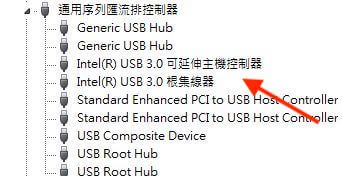
(檢查USB驅動程式是否有安裝)
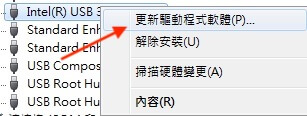
(可以更新USB驅動程式)
- 步驟3:移除並重新安裝USB驅動程式
如果更新驅動程式仍無法讀取→右鍵開啟 USB 控制器→選擇「解除安裝裝置」(Uninstall Device)→移除外接硬碟並重開機電腦→接上外接硬碟由系統自動重新安裝。
⑥系統格式不相容
Windows 或 Mac 無法讀取外接硬碟時,可能是系統格式不相容的問題,不同作業系統『需相容的硬碟格式』才能讀取資料,如果格式不相容,外接硬碟可能無法讀取或寫入檔案,以下提供外接硬碟相容問題的解決步驟。
▼硬碟相容的格式
| 硬碟格式 | Windows相容性 | Mac相容性 |
| NTFS | 可讀取&寫入 | 僅能讀取但不能寫入 |
| exFAT | 可讀取&寫入 | 可讀取&寫入 |
| FAT32 | 可讀取&寫入 | 可讀取&寫入 |
| HFS+ | 無法讀取 | 可讀取&寫入 |
| APFS | 無法讀取 | 可讀取&寫入 |
- 步驟1:檢查外接硬碟的系統格式
Windows 在「磁碟管理」查看外接硬碟的系統格式,Mac 開啟「磁碟工具程式」的左側查看外接硬碟格式,如果格式與目前系統不相容,再接續下一個步驟。
- 步驟2:透過相容的電腦讀取資料
如果外接硬碟有重要的資料,但格式不相容,建議嘗試在相容的作業系統讀取並備份資料,或安裝第三方軟體在不相容的電腦讀取,如果資料未備份就格式化和資料覆蓋,可能會導致重要的資料無法恢復。
- 步驟3:重新格式化(適用無重要的資料)
當外接硬碟的格式與作業系統不相容,如果確定硬碟的資料不重要,可透過格式化來重新選擇相容的格式,但格式化『會清除硬碟的全部資料』,如果想了解格式化的方法,請參考這篇《格式化是什麼?教學硬碟格式化的方法》。

(檢查外接硬碟的系統格式是否正確和相容)
⑦更換硬碟外接盒測試
當外接硬碟讀不到時,許多使用者會懷疑是硬碟外接盒故障,因為硬碟外接盒內部有硬碟本體與轉接電路板,如果其中一部分異常,可能會導致無法讀取,以下提供外接盒的測試步驟。
- 步驟1:拆開外接盒取出硬碟本體
利用適合的工具拆開外接盒,取出內部硬碟本體,可以檢查轉接電路板,如果硬碟的電路板是「USB 一體成型」,則無法更換外接盒測試,這表示讀不到問題不是外接盒造成,如果硬碟是「SATA 介面」就可嘗試下一個步驟。
- 步驟2:更換外接盒或使用「SATA」測試
可以更換不同的外接盒測試,如果更換外接盒後能讀取資料,則表示原本的外接盒轉接電路板可能故障,或直接透過「SATA」介面讀取硬碟,如果透過其他「硬碟外接盒」與「SATA 介面」仍讀不到硬碟,這通常是硬碟故障造成,建議委託專業公司救資料。

(外接硬碟讀不到可以換其他外接盒交叉測試讀取)
⑧外接盒轉接電路板故障
外接硬碟讀不到時,可以測試傳輸線與 USB 插槽,但硬碟外接盒的轉接電路板故障也是常見原因之一,會有許多使用者詢問:「轉接電路板可以維修嗎?」因為硬碟與轉接板都是『消耗品』且無法維修,因此建議更換新的外接盒較安全可靠,以下提供轉接電路板的測試步驟。
- 步驟1:轉接電路板交叉測試
將外接盒拆開取出內部的硬碟交叉測試,可以將正常的硬碟連接同個轉接電路板,如果正常硬碟可以讀取,表示原硬碟可能故障,但正常硬碟仍然讀不到,表示轉接電路板損壞,就可以嘗試下一個步驟。
- 步驟2:連接「SATA」連接測試
硬碟從外接盒取出,直接透過電腦的「SATA 介面」讀取,如果硬碟正常讀取,表示轉接電路板故障,建議更換新的外接盒並立即備份資料,但硬碟仍然讀不到,可能是硬碟故障,不建議讀取測試。
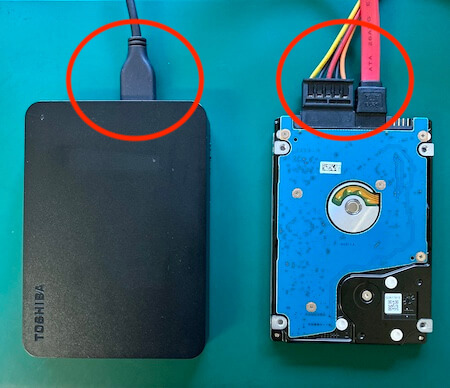
(如果是外接盒轉接板問題可以直接透過SATA方式讀取)
⑨外接硬碟跳出「需要格式化」
外接硬碟接上電腦時,如果出現「需要格式化磁碟機中的磁片才能使用」的視窗,請『不要執行格式化』,因可能是格式錯誤、硬碟壞軌、 USB 傳輸異常造成,一但執行格式化,很可能導致重要的資料遺失,甚至讓硬碟受損更嚴重,以下提供需格式化的解決步驟,如果想了解跳出需格式化的原因,請參考這篇《如何解決【需要格式化磁碟機中的磁片才能使用】的問題?》。
- 步驟1:不要執行格式化
跳出「需要格式化」視窗時,請不要執行格式化,因為這訊息是外接硬碟異常的警告,而不是格式化就能解決,如果執行格式化,硬碟的資料會被清除,即便嘗試救援軟體也可能無法恢復,建議嘗試其他方法來保護資料。
- 步驟2:更換電腦、外接盒、傳輸線測試
有時「需要格式化」的問題可能是電腦或連接問題造成,建議可以換電腦、傳輸線、外接盒交叉測試,如果更換後可以讀取資料,需立即備份重要的資料,以免未來發生相同的問題,但硬碟仍然跳出「需要格式化」,很可能是硬碟格式受損損或硬碟壞軌,建議委託專業公司。
- 步驟3:委託專業
如果嘗試方法仍讀不到硬碟,不建議嘗試網路上的資料救援軟體,因為硬碟可能是物理性損壞,像是讀取發出異音、硬碟壞軌、資料救援軟體掃描速度慢,最終仍然無法讀取資料,如果硬碟的資料重要,建議委託專業公司,如果想了解硬碟壞軌是什麼?請參考這篇《硬碟壞軌是什麼?6大徵兆和解決方案》。
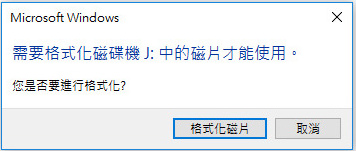
(硬碟跳出需要格式化的異常視窗)
⑩外接硬碟顯示燈號但讀不到
許多外接硬碟配有電源燈號,如果『硬碟顯示燈號卻無法讀取』,表示外接硬碟有過電,可能是格式損壞或硬碟故障,以下說明這問題的解決步驟。
- 步驟1:更換電腦或傳輸線測試
首先確認問題是否來自電腦或傳輸線,如果電腦和傳輸線後能讀取資料,建議立即備份重要資料,以免下次外接硬碟讀不到,但仍無法讀取,這可能是硬碟故障或其他原因。
- 步驟2:委託專業
如果外接硬碟有亮燈但仍然讀不到,這可能是硬碟壞軌、機件老化、韌體異常等,不建議繼續測試,以免導致硬碟受損更嚴重,如果硬碟的資料很重要,建議委託專業公司搶救。

(外接硬碟有亮燈但讀不到,可能就是硬碟本體的問題)
外接硬碟讀不到的避免方法
外接硬碟讀不到是常見的問題,因為硬碟是消耗品,當硬碟長期使用出現壞軌和內部機件老化,可能導致無法讀取,因此良好的使用方式,可以降低外接硬碟讀不到的風險,如果外接硬碟已經讀不到,但資料非常重要,不建議自行嘗試修復,以免造成硬碟受損更嚴重。
①資料異地備援的習慣
重要資料存放在外接硬碟中,但大多忽略資料備份的重要性,當外接硬碟讀不到時,如果沒有備份資料,可能導致資料遺失,建議建立異地備援的習慣,即便外接硬碟無法讀取,仍然可以找回資料,以下說明備份的步驟。
- 步驟1:了解備份的重要性
許多使用者沒有備份習慣,等到外接硬碟讀不到時,才發現需花費更多金錢與時間進行資料救援,然而並非任何硬碟讀不到的問題都能完整救回,現在開始備份資料比事後搶救更有效。
- 步驟2:定期備份資料
採取多重備份的方法,包含雲端備份(Google Drive、OneDrive、Dropbox)和準備兩個硬碟同步備份相同資料,因為資料備份在不同裝置,這才能保護資料的完整性,如果想了解資料備份的方法,請參考這篇《資料備份全攻略:認識5個備份方法與觀念》。
②外接硬碟定期檢測
外接硬碟在長時間使用後,可能會突然發生硬碟故障的問題,建議定期檢測外接硬碟的狀態,提早發現硬碟異常,可以降低資料遺失的風險,以下說明硬碟檢測的建議步驟。
- 步驟1:專業軟體檢測
可以透過網路上的軟體檢測硬碟,即時監控 S.M.A.R.T、壞軌區塊、溫度、讀寫錯誤等指標,提前發現故障問題,如果想了解硬碟檢測的方法,請參考這篇《硬碟檢測攻略:3款推薦軟體檢測硬碟的健康》。
- 步驟2:硬碟異常的處理
如果硬碟檢測結果出現異常,需立即備份資料,以免壞軌擴大而導致無法讀取,當硬碟異常但資料已備份,建議更換新硬碟,如果外接硬碟讀不到但有重要資料,避免自行嘗試修復,建議委託專業公司。
③外接硬碟輕拿輕放
外接硬碟因為是機械式構造,內部有磁片(Disk)、磁頭(R/W Heads)等,如果使用不慎摔到或碰撞晃動,可能會導致外接硬碟讀不到,更嚴重的情況會造成資料無法救回,因此使用需輕拿輕放,減輕硬碟物理性損壞的風險,以下是說明外接硬碟的使用建議。
- 建議1:額外保護外接硬碟
外接硬碟雖然攜帶便利,但不耐摔與碰撞,因此攜帶時,建議購買防震保護包,以免硬碟被外力撞擊而受損,如果外接硬碟碰撞導致發出異音,不建議測試讀取,以免硬碟受損更嚴重,如果想了解硬碟發出異音的原因,請參考這篇《硬碟發出異常聲音?專家教學預防和解決方法》。
- 建議2:外接硬碟讀取時請勿移動
外接硬碟在讀寫資料時,內部磁片會高速旋轉,如果這時移動或晃動硬碟,可能導致機件受損和碰撞,造成硬碟讀不到的問題,建議硬碟使用中勿晃動移動,以及移動前需安全卸除硬碟,以免突然斷電導致損壞,如果硬碟因為晃動導致讀不到,不建議頻繁測試,以免受損更嚴重。
④「安全移除硬體」來卸除硬碟
雖然電腦硬碟有『熱插拔』的功能,而且許多使用者習慣直接拔除硬碟,但這可能會導致外接硬碟讀不到,建議養成「安全移除硬體」的習慣,以下說明卸除外接硬碟的正確步驟。
- 步驟1:「安全地移除硬體」
Windows 或 macOS 系統中,需移除外接硬碟時,建議使用「安全地移除硬體」或「退出磁碟」的功能,這可以讓硬碟停止讀寫,防止外接硬碟出現異常,Windows 系統可以在右下角工作列找到「安全地移除硬體」,開啟選擇要移除的外接硬碟後,電腦跳出可安全移除硬碟再拔除;在 macOS 系統的 Finder 側邊欄,找到外接硬碟名稱並退出,確認硬碟沒有運作再拔除。
- 步驟2:硬碟沒有運轉時再拔除
雖然電腦顯示「可以安全移除」,但建議仍需確認硬碟是否停止運轉,可以碰觸外接硬碟確認,如果仍然運轉和震動,表示外接硬碟還在讀取,這時拔除可能會造成硬碟異常,建議等待 5-10 秒後再確認,並關閉這硬碟存取的程式,包涵檔案總管或其他同步軟體,如果仍無法安全移除,可以利用關機拔除。
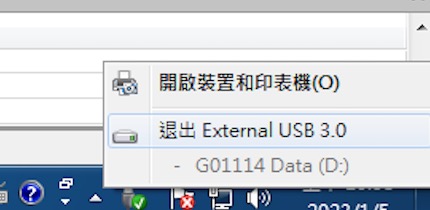
(Windows右下角安全地移除硬體)
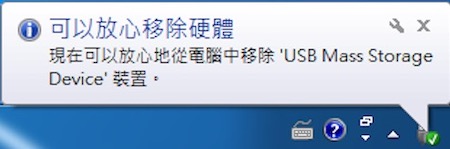
(提示此訊息再將外接硬碟拔掉)
⑤正確關機和電源關閉
許多人習慣強制關機或關閉電源,但這可能會導致外接硬碟讀不到,因為外接硬碟讀寫時處於高速運轉的狀態,如果突然斷電可能造成內部機件受損與影響硬碟壽命,建議養成正確關機的習慣,以下說明這情況的建議。
- 建議1:電腦移除硬碟再關機
電腦讀取外接硬碟時,建議先「安全卸除硬碟」再關機,以免硬碟還在讀寫資料時被強制斷電,造成硬碟機件受損和資料損失,可以將編輯中的檔案存檔並關閉程式,等待電腦顯示「可以安全移除硬體」後再拔除並確認硬碟停止運轉,最後再關閉電腦,如果直接拔除外接硬碟或強制關閉電腦電源可能導致會硬碟故障。
- 建議2:延長硬碟使用壽命
良好的關機習慣與安全卸除硬碟,可以避免硬碟受損和延長硬碟壽命,但硬碟本身是消耗品,即使再小心保護使用,硬碟也會隨時間老化,因此建議養成異地備援的習慣,也需避免頻繁斷電和突然關機,並使用穩定的電源供應器,以免電壓不穩導致外接硬碟受損。
外接硬碟讀不到的注意事項
外接硬碟讀不到時,許多人會嘗試自行修復,但並不是所有情況都能自行解決,甚至錯誤操作可能會導致硬碟受損更嚴重,如果外接硬碟有重要的資料,不建議貿然測試,否則可能失去硬碟保固,以及造成硬碟更嚴重受損與資料損失。
▼外接硬碟讀不到的常見問題
- 問題1:外接硬碟讀不到的什麼問題是無法自行解決?
如果外接硬碟摔到、發出異音、泡水...等物理性問題,這是無法自行解決,不建議使用資料救援軟體和網路方法,以免外接硬碟受損更嚴重。
- 問題2:外接硬碟有重要的資料,睿卡科技可以救回嗎?
睿卡科技是外接硬碟救援的專家,可以嘗試我們教學的解決方法,但外接硬碟仍讀不到,不建議再讀取硬碟,以免硬碟受損更嚴重,可以親送或我們安排快遞取件,協助救回重要的資料。
- 問題3:外接硬碟讀不到但資料很急,該怎麼辦?
睿卡科技擁有專業設備和工程師團隊,工程部擁有充足的硬碟料件,外接硬碟輕微的受損,可以於1-3個工作天救回資料,儘速交付資料並讓工作步上軌道。
- 問題4:外接硬碟讀不到的資料救援費如何計價?
我們是以外接硬碟的受損程度評估報價,會交由專業的工程師團隊執行檢測,並提供公開透明的外接硬碟資料救援價目表。
▼自行拆開硬碟會失去保固
許多人會想自行拆開外接盒嘗試修復,但這樣的行為可能會喪失原廠保固,如果外接硬碟在保固期內,可以送回原廠或經銷商更換硬碟,但如果硬碟內有重要的資料,原廠不提供資料救援服務,建議委託專業的資料救援公司,以下說明處理的建議。
- 建議1:委託專業檢測硬碟
原廠的保固認定通常是禁止拆解硬碟,如果非經專業人員拆開,即使硬碟在保固內,仍然視同人為損壞,無法免費更換硬碟,有些硬碟原廠允許資料救援公司拆解並要求提供相關證明,建議在送修前先與原廠確認保固條款。
- 建議2:評估資料和保固的重要性
如果外接硬碟有重要的資料,建議委託專業的資料救援公司幫忙,通常失去資料的風險比保固更嚴重,在自行拆解前,可以考慮資料的重要性,以免因錯誤操作導致資料無法救回,但如果資料已經備份,並且硬碟還在保固內,可直接與原廠更換硬碟。
外接硬碟讀不到的資料救援
發生外接硬碟讀不到的問題嗎?想救回重要的嗎?建議委託專業的資料救援公司幫忙,睿卡科技擁有專業設備和工程師團隊,盡力去搶救重要的資料,我們提供詳細《外接硬碟資料救援流程》和《資料救援費用》。
⒈檢測外接硬碟讀不到的原因
我們提供總公司現場送件與《免運費快遞到府取件》的服務,工程師團隊收到讀不到的外接硬碟後,檢測時間約 3-6 小時,由專業工程師親自說明外接硬碟受損情況和救援費用。
⒉外接硬碟救援報價和救援機會
專業工程師檢測外接硬碟完成,說明外接硬碟的受損狀況和救援機會:
- 資料救援的報價費用
- 預估所需的工作時間
- 同意報價後我們立即執行救援作業
⒊外接硬碟資料救援作業
工程師團隊定期回覆外接硬碟救援的進度,並於完成救援後立即通知,如果我們沒有成功救出資料則不會收取救援費,給予客戶最大的保障,讓客戶不會有白花錢的風險。
⒋驗收外接硬碟救出的資料
專業工程師救援完成後,與使用者約定時間驗收檔案,親自確認檔案是否正常與是否有救出重要的資料,最後確認無問題才會收取救援費並交付資料。
其他相關訊息About Article
-
2025.06.24
硬碟使用壽命多久?教你延長硬碟壽命的方法
-
2025.06.12
資料遺失怎麼辦?專家教你找回遺失檔案
-
2025.06.02
硬碟檢測工具推薦:3款免費軟體輕鬆檢查硬碟健康
-
2025.05.22
MacBook容量不足?教學DIY擴充SSD的方法








